Как на айфоне вернуть удаленную программу
Содержание
- Восстанавливаем удаленное приложение на iPhone
- Способ 1: Резервное копирование
- Способ 2: Установка сгруженных приложений
- Как восстановить игру (приложение) на iPhone или iPad
- Восстановление удаленных игр и программ на iPhone или iPad
- Восстановление удаленных приложений через iTunes
- Как восстановить приложение, удаленное с айфона
- Как восстановить приложение, удаленное с айфона.
- Инструкция по восстановлению программ с помощью iTunes:
- Другие пути решения проблемы удаленного приложения:
- Условия восстановления
- Скачивание из App Store
- Обход ограничения на размер
- Синхронизация с iTunes
- Восстановление данных
- Использование резервных копий

Каждый пользователь iPhone хоть раз, но сталкивался с ситуацией, когда требовалось восстановить удаленное приложение. Сегодня мы рассмотрим способы, которые позволят это осуществить.
Восстанавливаем удаленное приложение на iPhone
Конечно, вы можете восстановить удаленную программу, повторно установив ее из App Store. Однако, после инсталляции, как правило, все прежние данные теряются (это не касается тех приложений, которые или хранят информацию пользователя на своих серверах, или имеют собственные средства резервного копирования). Однако, речь пойдет о двух способах, которые восстанавливают приложения со всей ранее созданной в них информацией.
Способ 1: Резервное копирование
Способ этот подойдет только в том случае, если после удаления приложения резервная копия iPhone не обновлялась. Резервная копия может создаваться или на самом смартфоне (и храниться в iCloud), или на компьютере в программе iTunes.
Вариант 1: iCloud
Если резервные копии автоматически создаются на вашем iPhone, после удаления важно не упустить момент, когда она начнет обновляться.
-
Откройте настройки iPhone и выберите в верхней части окна имя своей учетной записи Apple ID.

В следующем окне выберите раздел «iCloud».


Вернитесь в главное окно настроек и откройте раздел «Основные».

В нижней части окна откройте пункт «Сброс», а следом выберите кнопку «Стереть контент и настройки».

Смартфон предложит обновить резервную копию. Поскольку нам это не нужно, следует выбрать кнопку «Стереть». Для продолжения потребуется ввести пароль.

Вариант 2: iTunes
Если для хранения резервных копий вы используете компьютер, восстановление удаленной программы будет проводиться через программу iTunes.
-
Подключите iPhone к компьютеру с помощью USB-кабеля (при использовании WiFi-синхронизации восстановление будет недоступно) и запустите iTunes. Если программа начнет автоматически обновлять резервную копию, вам потребуется отменить данный процесс, кликнув в верхней части окна по иконке с крестиком.

Далее откройте меню iPhone, кликнув по иконке устройства.


Способ 2: Установка сгруженных приложений
Не так давно Apple реализована на iPhone крайне полезную функцию, позволяющую сгружать неиспользуемые приложения. Таким образом программа удаляется со смартфона, но ее иконка остается на рабочем столе, а пользовательские данные сохраняются на устройстве. Поэтому, если вам приходится редко обращаться к тому или иному приложению, но точно знаете, что оно вам еще потребуется, используйте именно функцию сгрузки. Более подробно на эту тему читайте в нашей отдельной статье.
И для того, чтобы вновь установить сгруженную программу, один раз тапните по ее иконке на рабочем столе и дождитесь окончания установки. Спустя некоторое время приложение будет готово к запуску и работе.

Эти простые рекомендации позволят восстановить приложение на своем смартфоне и вернуться к его использованию.
Отблагодарите автора, поделитесь статьей в социальных сетях.
Как восстановить игру (приложение) на iPhone или iPad
Удалили приложение случайно или сделали это намерено, а потом пожали? Нестрашно, все загруженные из App Store на мобильные устройства игры и программы всегда можно восстановить.
Сразу стоит отметить, что если загруженная из магазина приложений Apple игра или программа была платной, то вновь оплачивать покупку для восстановления не нужно.
Вернуть приложение на мобильное устройство можно двумя способами:
- непосредственно с iPhone или iPad, через приложение App Store;
- через программу iTunes.
Восстановление удаленных игр и программ на iPhone или iPad
- Откройте приложение App Store.
- Перейдите в раздел «Покупки».
- С помощью поиска купленного ПО, расположенного в верхнем левом углу экрана, отыщите интересующее вас приложение.
- Для повторной загрузки программы или игры на мобильное устройство, тапните по «облаку со стрелкой».
- Дождитесь окончания загрузки и установки.
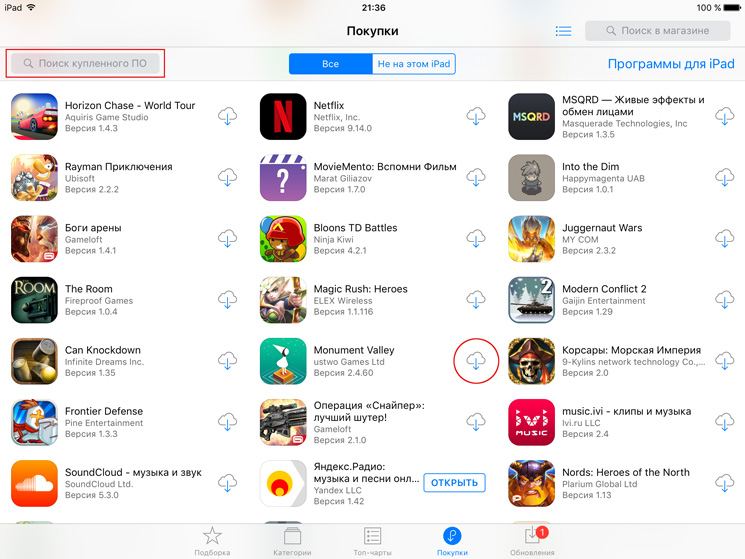
Восстановление удаленных приложений через iTunes
- Откройте iTunes на компьютере.
- Перейдите в раздел «Магазин».
- В правой части экрана, в боковом меню отыщите ссылку «Покупки».
- Попав в раздел «Покупки», откройте вкладку «Приложения».
- Отыщите интересующее приложения с помощью поиска, кликните по значку с изображением облака и дождитесь окончания загрузки.
- Подключите iPhone или iPad к ПК и выполните синхронизацию содержимого iTunes с вашим мобильным устройством.
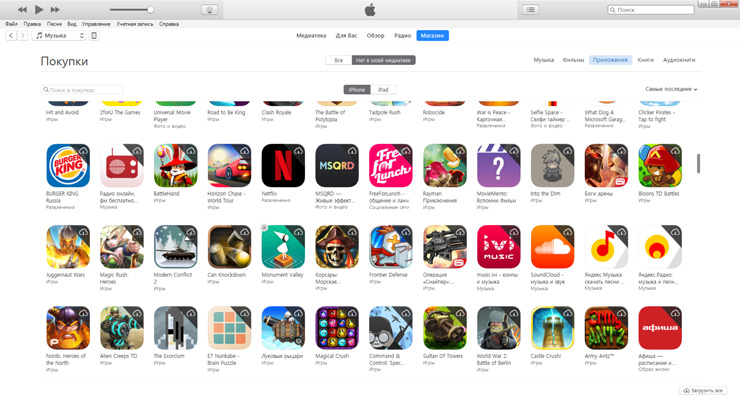
Если вы не нашли ответа на свой вопрос или у вас что-то не получилось, а в комментаряих ниже нет подходящего решения, задайте вопрос через нашу форму помощи. Это быстро, просто, удобно и не требует регистрации. Ответы на свой и другие вопросы вы найдете в данном разделе.
Как восстановить приложение, удаленное с айфона
Опубликовано 05.04.2016, автор Виталий
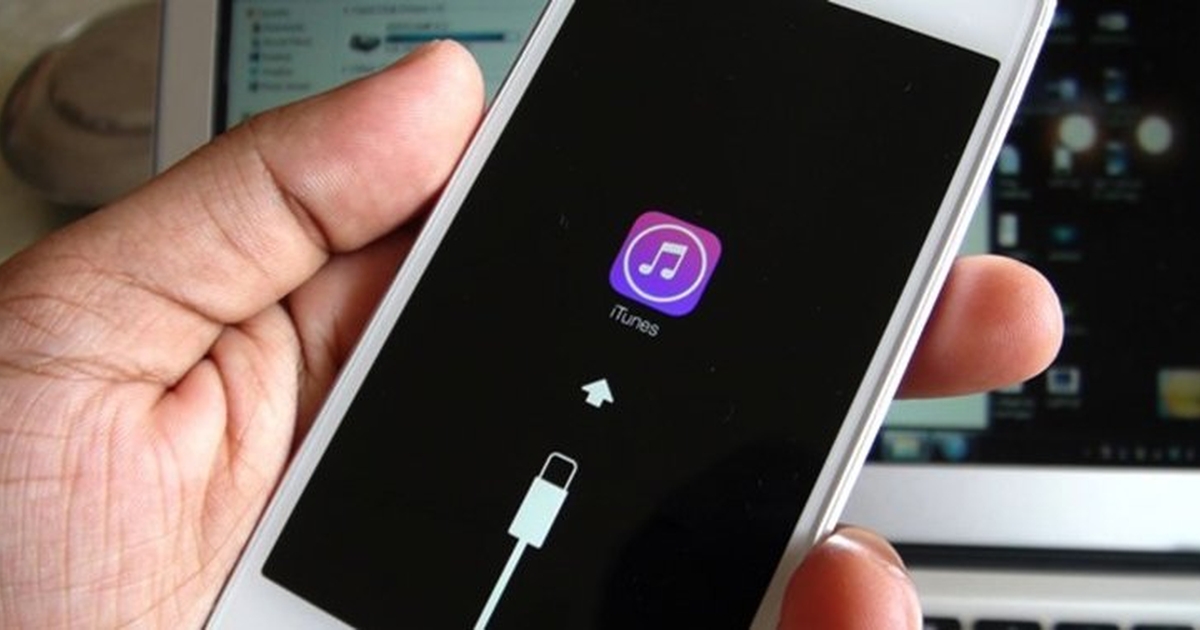
Как восстановить приложение, удаленное с айфона.
Методы восстановления приложений на айфонах значительно отличаются от методов исправления данной проблемы на других смартфонах. Поэтому для таких случаев следует выбирать методы, которые рекомендует компания Apple.
Однако с восстановлением приложений на айфонах не все так просто. Удаленную программу без особых проблем возможно восстановить, только в том случае, если ранее было создано ее резервное копирование. Создать заранее резервную копию можно в программе iTunes. Там же, при потере нужных данных, необходимо воспользоваться пунктом: «Восстановление из резервной копии».
Следует учесть, что при пользовании программой iTunes, необходимо довольно тщательно следить за синхронизацией приложения, а также видео-файлы, размером более 2Гб сохранять самостоятельно вручную.
Инструкция по восстановлению программ с помощью iTunes:
- Первым шагом является подсоединение айфона к компьютеру. Здесь следует учитывать, что сначала нужно подсоединить кабель к смартфону, а потом только к ПК.
- После обнаружения устройства, необходимо открыть на компьютере приложение iTunes.
- Далее следует найти в левой части приложения иконку iPhone и кликнуть по ней правой кнопкой мыши.
- В появившемся меню необходимо выбрать «Восстановление из резервной копии», отмечая расположение нужного файла.
Другие пути решения проблемы удаленного приложения:
Если резервная копия отсутствует, важное приложение помогут восстановить работники сервисного центра. Данная процедура не является бесплатной, зато будет действенной.
Также существует накопитель «iPhone Spy Stick», которое способно восстановить удаленную информацию. Для этого его необходимо подключить вместе с айфоном к компьютеру, а после этого следует запустить программу восстановления. Однако данный способ является довольно дорогостоящим.
Если удаленное приложение не содержало важных данных, а просто привлекало своей функциональностью, то его можно снова скачать через App Store. Для этого нужно выбрать меню «покупки», и, в появившемся окне, нажать «нет в данном iPhone». Около нужной программы остается только кликнуть на стрелку и дождаться завершения загрузки. Стоит учесть, что если программа была платная, то повторную оплату производить не потребуется при условии загрузки с того же Apple ID.
Ознакомившись с данными способами необходимо подобрать наиболее подходящий из них для каждого конкретного случая, с учетом наличия резервной копии приложения.
 Любое восстановление информации представляет собой непростой и продолжительный по времени процесс, требующий предварительного резервного копирования. Наша статья расскажет о том, как восстановить программу, удаленную с Айфона. Что делать, если мы столкнулись с такой неприятной ситуацией? В каких случаях нужно (и возможно) восстановление приложений? В самом деле, восстановление реально можно выполнить, так же, как отличить Айфон 4 от 4s внешне. хотя на первый взгляд это невозможно.
Любое восстановление информации представляет собой непростой и продолжительный по времени процесс, требующий предварительного резервного копирования. Наша статья расскажет о том, как восстановить программу, удаленную с Айфона. Что делать, если мы столкнулись с такой неприятной ситуацией? В каких случаях нужно (и возможно) восстановление приложений? В самом деле, восстановление реально можно выполнить, так же, как отличить Айфон 4 от 4s внешне. хотя на первый взгляд это невозможно.
Когда может понадобиться восстановление удаленных программ и других данных Айфона?
Начнём с того, что iPhone – мобильное устройство весьма специфическое, а потому к нему зачастую не применимы методы, обычно работающие с другими смартфонами. Из всего этого можно сделать вывод, что нам подойдут средства, рекомендованные самой компанией Apple.
Восстановление информации в случае её удаления возможно только в том случае, если мы предварительно позаботились о резервном копировании. Что же такое резервная копия? По сути, это образ данных, который хранит в себе всю важную информацию. Создать её можно через приложение iTunes. В случае потери важных данных выбираем пункт «Восстановить из резервной копии». Добавим, что при использовании iTunes следует вручную сохранять видеофайлы, объём которых превышает 2 гигабайта.
Чтобы восстановление данных стало возможно и в дальнейшем, не следует забывать о регулярной синхронизации. Кроме того, необходимо позаботиться о сохранности каждой резервной копии. Директория папки с такими копиями может различаться в зависимости от того, какая операционная система установлена на нашем ПК.
Если о предварительном резервном копировании заранее мы не позаботились, то можем обратиться в сервисный центр, где нам помогут специалисты за определённую сумму. Также можно использовать флэш-накопитель со специальным программным обеспечением под названием iPhone Spy Stick. С помощью этого ПО удается восстановление Айфона без резервной копии. и делается это весьма просто. Устройство подключается к ПК вместе со смартфоном iOS, после чего прямо с него запускают программу восстановления. К сожалению, сегодня оно по карману не каждому пользователю, поскольку стоит несколько сотен долларов.
Итак, если нас интересует то, как восстановить программу, удаленную с Айфона, и мы не располагаем лишними денежными средствами, резервная копия станет настоящим выходом из ситуации.
Как восстановить на Айфоне удаленную программу?
Подключаем смартфон к ПК при помощи кабеля из комплекта поставки. Обращаем внимание на соблюдение правильного порядка действий: кабель подсоединяют к iPhone, и только потом – к компьютеру. Дожидаемся, пока система определит наше устройство, и открываем на ПК приложение iTunes. Зачастую оно активируется в автоматическом режиме уже тогда, когда мы подключаем смартфон iOS.
Кликаем правой кнопкой мыши по иконке iPhone в левой части окна приложения и вызываем меню, где выбираем вышеуказанную опцию «Восстановить из резервной копии». Не забываем указать место, где сохранена копия. Если у нас ОС Windows 7, скорее всего, найти её можно в папке «Users» > «Имя пользователя» > «App Data» > «Roaming» > «Apple Computer» > «Mobile Sync» > «Backup». Для других версий Windows этот путь отличается.
Как уже было сказано, создание резервной копии также производится через iTunes. Мобильное устройство подключается к ПК, и в окне приложения выбираем пункт «Синхронизировать». Эти действия помогут создать копию на жёстком диске.
Если мы удалили приложение случайно, пробуем произвести следующие действия. Открываем App Store и выбираем внизу меню «Purchased» («Покупки»). Нажимаем в верхней вкладке пункт «нет в этом iPhone». Находим программу в списке и нажимаем иконку со стрелкой, после чего она скачивается заново. По запросу указываем идентификатор Apple ID. Добавим, что платить за повторную закачку приложений мы не должны, пока этот идентификатор остаётся прежним.
Как восстановить удаленное приложение на Айфоне, если вы случайно деинсталлировали его вместе со всеми данными? Повторное скачивание программы из App Store и синхронизация с iTunes.
Условия восстановления
Единственное требование — вы должны быть авторизованы под тем Apple ID, с которого скачивали приложение первый раз. Если вы загружали программу под одной учетной запись, удалили ее, и теперь хотите восстанавливать в другом аккаунте, то ничего не получится. Если условие выполняется, то восстановить получится любые приложения вместе с данными — то есть прогресс в играх или информация в программе тоже вернется. Еще пара приятных моментов:
- Если удаленные приложения были платными, за них не придется платить повторно.
- Если приложения удалены из App Store и больше не доступны для первого скачивания, их все равно можно вернуть.
Получается, что вы можете деинсталлировать программу хоть 5, хоть 6 раз — она всегда будет доступна для восстановления. С условиями разобрались, теперь посмотрим самое интересное — как восстановить случайно удаленное приложение на Айфоне.
Скачивание из App Store
Самый простой способ вернуть удаленные приложения на iPhone — установить их заново в App Store.
- Запустите магазин приложений Apple на iPhone.
- Нажмите на иконку «Обновления» на нижней панели.
- Откройте раздел «Покупки».
- На вкладке «Все» найдите удаленные приложения.
- Нажмите на облако рядом с названием программы, чтобы установить ее на телефон.

В разделе «Покупки» есть еще одна полезная вкладка, которая называется «Не на этом iPhone/iPad». В ней вы найдете приложения, которые установлены на другом устройстве с тем же Apple ID. Если вы хотите перенести какое-то приложения с другого устройства, то используйте ту же кнопку в виде облака.
Обход ограничения на размер
Если вы используете для скачивания приложения из облака мобильный интернет, то можете столкнуться с ограничением размера. В iOS 11 нельзя скачать объект, размер которого превышает 150 Мб, а в предыдущих версиях ограничение еще более жесткое — 100 Мб. Чтобы обойти запрет:
- Запустите скачивание приложения.
- Когда появится табличка о превышении размера и необходимости подключиться к Wi-Fi нажмите «Ок».
- Включите авиарежим.
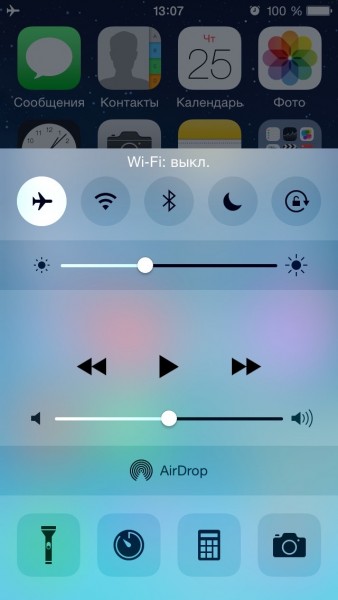
- Перезагрузите устройство.
- Выключите авиарежим.
Загрузка приложения начнется автоматически при условии, что мобильный интернет останется включенным.
Синхронизация с iTunes
Как восстановить удаленные приложения, если на телефоне нет доступа в интернет? Вариант со скачиваем из облака не поможет, так что нужен другой способ — например, загрузка из iTunes.
- Подключите iPhone, откройте iTunes.
- Выберите устройство в окне программу. Убедитесь, что вы авторизованы в iTunes под подходящим Apple />
После отключения смартфона от компьютера убедитесь, что приложение установлено и работает. Весь прогресс будет потерян, но и его можно восстановить.
Восстановление данных
Данные приложений могут храниться в двух местах:
- На серверах разработчиков.
- В iCloud.
Если данные программы или игры хранятся на серверах разработчиков, то для возврата игрового процесса вам достаточно ввести логин и пароль учетной записи, которая использовалась ранее. Данные, которые хранились в iCloud, автоматически подтянутся после восстановления приложения. Если это не происходит, то причины может быть две:
- Программа не поддерживает хранение данных в iCloud.
- Вы запретили хранение информации в облаке при первом запуске приложения.
Чтобы данные сохранялись, откройте свойства Хранилища в настройках и передвиньте ползунок нужной программы в активное положение.
Использование резервных копий
Еще один работающий способ вернуть удаленные приложения и другие данные — восстановить iPhone из резервной копии в iCloud или iTunes.
Минус этого способа в том, что вы вернете к предыдущему состоянию не только приложение, но и систему со всей информацией. То есть все фотографии, видео, программы, появившиеся после создания резервной копии, будут удалены.

